华为作为国产技术的代表,在电脑领域也不断推出具有竞争力的产品。很多用户可能会选择华为的国产系统电脑进行办公或学习,有时需要通过U盘启动来安装操作系统或...
2025-04-28 8 电脑
在日常使用电脑的过程中,频繁遇到屏幕突然变黑的情况,无疑会严重影响我们的工作效率和使用体验。本文将带您深入探讨电脑频繁闪黑屏背后可能的原因,并提供详细解决方案,帮您恢复正常的电脑使用体验。
电脑电源问题是最常见的导致黑屏的原因之一。电源适配器、电池甚至电源线的损坏都可能导致供电不稳定,让电脑在运行中突然黑屏。
解决措施:
检查电源适配器是否有损坏的迹象,如烧焦、裂痕等。
更换电源线,确保电源线无老化或破损。
如果使用的是笔记本电池,尝试拔下电池直接连接电源适配器使用,看是否还出现黑屏。
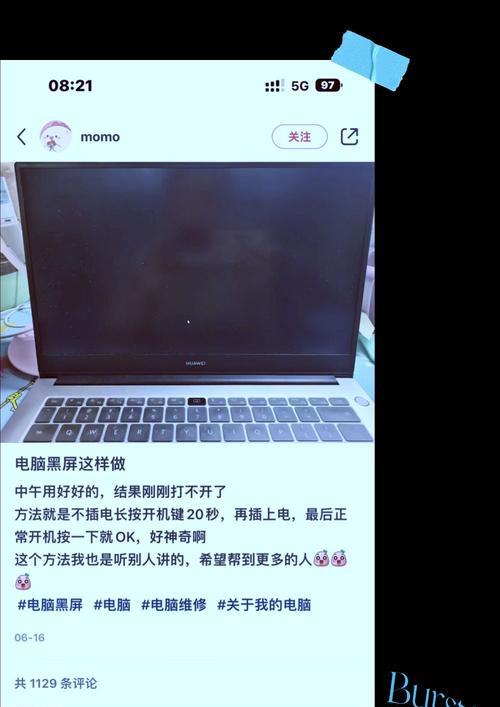
显示器本身或显卡硬件故障也会导致电脑突然出现黑屏。
解决措施:
将电脑连接到外接显示器,检查是否还会发生黑屏现象。
如果外接显示器正常工作,可能是电脑内置显示器故障。
更新或重新安装显卡驱动程序,或考虑显卡硬件损坏需要更换。

操作系统软件冲突或驱动不兼容也可能引起黑屏。
解决措施:
进入安全模式查看问题是否依旧存在,排除第三方软件引起的问题。
更新操作系统与所有相关驱动程序,尤其是显卡和主板芯片组驱动。
检查是否有系统更新未安装,安装完成后重启电脑。

电脑长时间运行后,如果散热不良,过热可能导致电脑自动保护而暂时黑屏。
解决措施:
清理电脑内部灰尘,保持风扇和散热器清洁。
检查散热风扇是否正常工作,必要时更换散热器或风扇。
增强电脑的通风条件,避免在过热的环境中使用。
硬件之间的不兼容或内存条、硬盘等硬件损坏,也可能引发黑屏。
解决措施:
通过硬件检测软件检查硬件状态,如MemTest86检查内存。
重新插拔内存条,清理金手指,尝试使用不同内存插槽。
检查硬盘是否有坏道,必要时进行硬件替换。
错误的BIOS设置或更新BIOS时出现故障,可能导致电脑黑屏问题。
解决措施:
重启电脑并进入BIOS设置,检查是否有错误设置需要修正。
如果最近尝试过更新BIOS,考虑恢复到之前稳定的版本。
仔细阅读主板手册,确保BIOS设置正确无误。
其他硬件如主板、电源供应器等的故障同样会引起黑屏。
解决措施:
专业排除法,即替换法,逐一替换可疑硬件,排查故障部件。
考虑由专业人员进行检查和维修,特别是主板或电源供应器问题。
电脑频繁闪黑屏的原因多样,解决方法也各有不同。从电源到硬件,再到系统设置,每一个环节都需要仔细检查。通过上述步骤的排查与解决,您应该能够找出引起黑屏的原因,并采取相应的措施来解决问题。如果遇到困难,建议寻求专业的技术支持,以避免因为错误操作导致更严重的硬件损坏。希望本文能够为您提供帮助,让您尽快回归到顺畅的电脑使用体验。
希望以上内容能够帮助到您。如果还有其他电脑相关问题,欢迎继续提问,或者在下方评论区提出您的疑问,我们将竭诚为您解答。
标签: 电脑
版权声明:本文内容由互联网用户自发贡献,该文观点仅代表作者本人。本站仅提供信息存储空间服务,不拥有所有权,不承担相关法律责任。如发现本站有涉嫌抄袭侵权/违法违规的内容, 请发送邮件至 3561739510@qq.com 举报,一经查实,本站将立刻删除。
相关文章

华为作为国产技术的代表,在电脑领域也不断推出具有竞争力的产品。很多用户可能会选择华为的国产系统电脑进行办公或学习,有时需要通过U盘启动来安装操作系统或...
2025-04-28 8 电脑
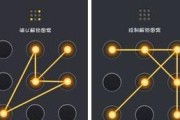
在数字时代,我们经常需要将平板电脑上保存的图片传输到电脑中。无论是为了工作、学习还是个人娱乐,了解平板程序图片如何导出到电脑是每个平板用户都应该掌握的...
2025-04-27 22 电脑

在当今数字时代,互联网已成为我们日常生活中不可或缺的一部分。使用惠普电脑连接互联网,可以让我们轻松访问信息、社交、娱乐等各种在线资源。但有时,这个过程...
2025-04-26 23 电脑

在当今科技迅猛发展的时代,用户对于个性化和特殊需求的追求不断提升,有时会想要使自己的电脑呈现出不同于原有品牌的特点。比如说,一些用户可能想要将自己的电...
2025-04-26 12 电脑

在数字化的今天,无论是办公还是娱乐,人们常常需要将键盘连接到平板电脑或电脑上以提高工作效率或享受更好的输入体验。尤其对于华为平板的用户来说,连接键盘不...
2025-04-25 12 电脑

在数字娱乐领域,虚拟现实(VR)技术为用户带来了全新的观看体验。如果您希望使用VR眼镜来观看电脑上的视频内容,本文将为您提供详细的操作步骤以及所需设备...
2025-04-24 12 电脑